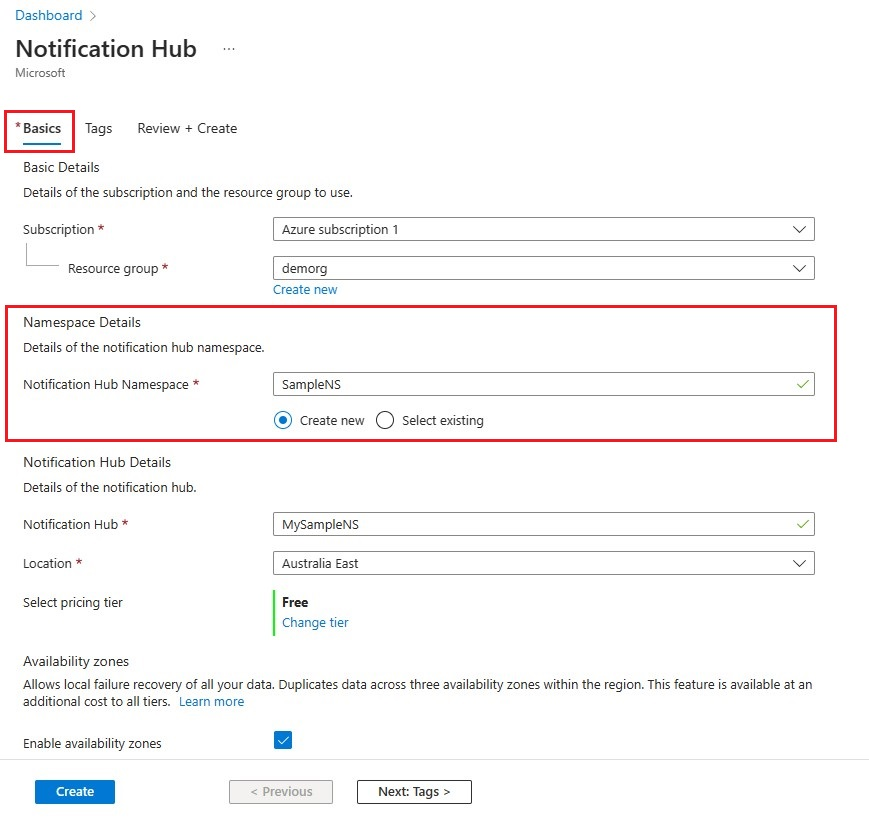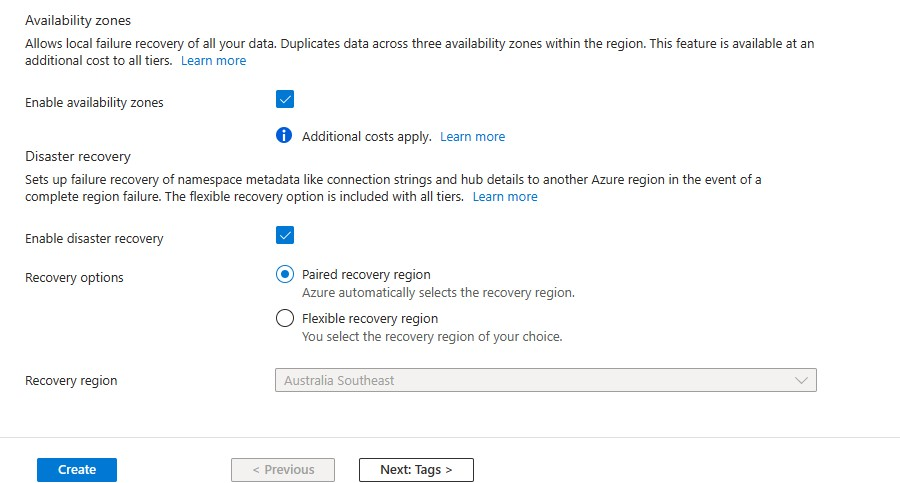Szybki start: tworzenie centrum powiadomień platformy Azure w witrynie Azure Portal
Usługa Azure Notification Hubs oferuje łatwy w użyciu, skalowany w poziomie mechanizm, który umożliwia wysyłanie powiadomień do dowolnej platformy (iOS, Android, Windows, Kindle, Baidu, itp.) z poziomu dowolnego zaplecza (w chmurze lub w środowisku lokalnym). Aby uzyskać więcej informacji na temat usługi, zobacz Co to jest usługa Azure Notification Hubs?
W tym przewodniku Szybki start utworzysz centrum powiadomień w witrynie Azure Portal. Pierwsza sekcja zawiera kroki tworzenia przestrzeni nazw usługi Notification Hubs i centrum w tej przestrzeni nazw. Druga sekcja zawiera kroki tworzenia centrum powiadomień w istniejącej przestrzeni nazw usługi Notification Hubs.
Tworzenie przestrzeni nazw i centrum powiadomień
W tej sekcji utworzysz przestrzeń nazw i centrum w przestrzeni nazw.
Zaloguj się w witrynie Azure Portal.
Wybierz pozycję Wszystkie usługi w menu po lewej stronie.
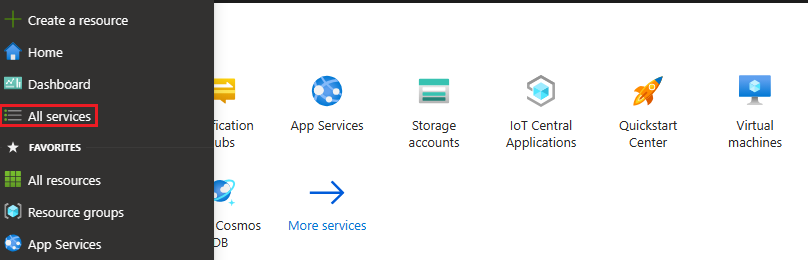
Wpisz Notification Hubs w polu tekstowym Filtruj usługi . Wybierz ikonę gwiazdki obok nazwy usługi, aby dodać usługę do sekcji ULUBIONE w menu po lewej stronie. Wybierz pozycję Notification Hubs.
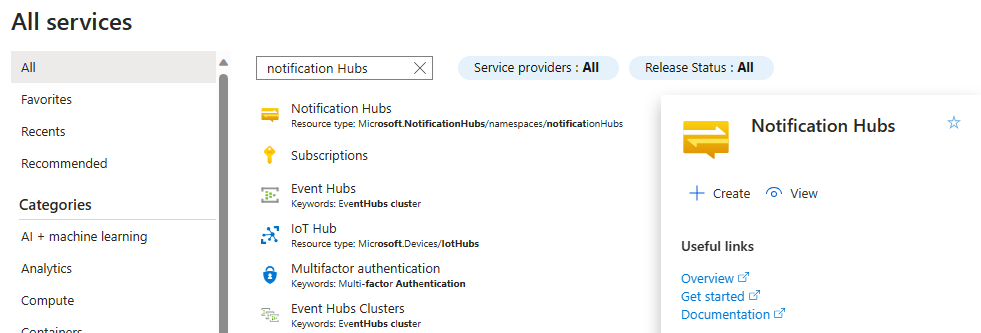
Na stronie Notification Hubs wybierz pozycję Utwórz na pasku narzędzi.
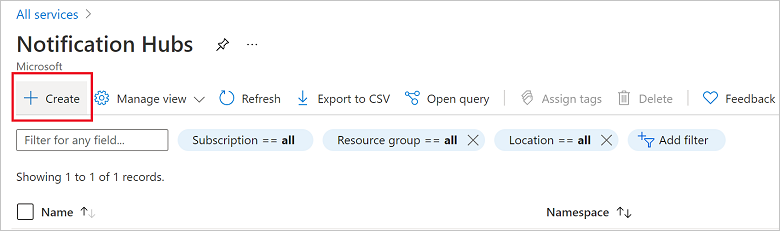
Na karcie Podstawowe na stronie Centrum powiadomień wykonaj następujące czynności:
W obszarze Subskrypcja wybierz nazwę subskrypcji platformy Azure, której chcesz użyć, a następnie wybierz istniejącą grupę zasobów lub utwórz nową.
Wprowadź unikatową nazwę nowej przestrzeni nazw w obszarze Szczegóły przestrzeni nazw.
Przestrzeń nazw zawiera co najmniej jedno centrum powiadomień, więc wpisz nazwę centrum w obszarze Szczegóły centrum powiadomień.
Wybierz wartość z listy rozwijanej Lokalizacja . Ta wartość określa lokalizację, w której chcesz utworzyć centrum.
Przejrzyj opcję Strefy dostępności. Jeśli wybrano region ze strefami dostępności, pole wyboru jest zaznaczone domyślnie. Strefy dostępności jest funkcją płatną, dlatego do warstwy jest dodawana dodatkowa opłata.
Wybierz opcję Odzyskiwania po awarii: Brak, Sparowany region odzyskiwania lub Elastyczny region odzyskiwania. Jeśli wybierzesz region odzyskiwania sparowanego, zostanie wyświetlony region trybu failover. Jeśli wybierzesz pozycję Elastyczny region odzyskiwania, użyj listy rozwijanej, aby wybrać z listy regionów odzyskiwania.
Wybierz pozycję Utwórz.
Po zakończeniu wdrażania wybierz pozycję Przejdź do zasobu.
Tworzenie centrum powiadomień w istniejącej przestrzeni nazw
W tej sekcji utworzysz centrum powiadomień w istniejącej przestrzeni nazw.
Zaloguj się w witrynie Azure Portal.
Wybierz pozycję Wszystkie usługi w menu po lewej stronie.
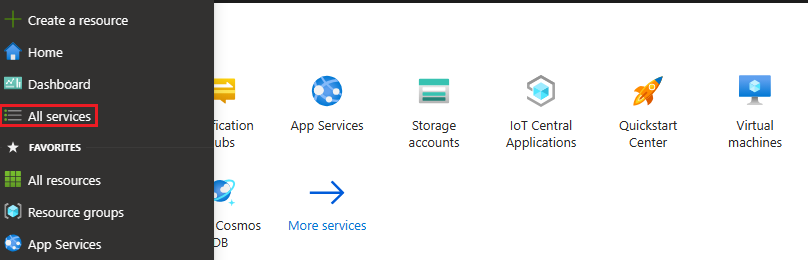
Na stronie Notification Hubs wybierz pozycję Utwórz na pasku narzędzi.
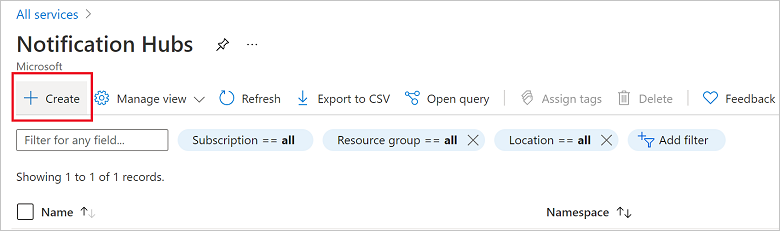
Na karcie Podstawowe na stronie Centrum powiadomień wykonaj następujące czynności:
- W obszarze Subskrypcja wybierz nazwę subskrypcji platformy Azure, której chcesz użyć, a następnie wybierz istniejącą grupę zasobów lub utwórz nową.
- Wybierz pozycję Wybierz istniejącą i wybierz przestrzeń nazw w polu listy rozwijanej. Przestrzeń nazw zawiera co najmniej jedno centrum powiadomień, więc wpisz nazwę centrum w obszarze Szczegóły centrum powiadomień.
Wybierz wartość z listy rozwijanej Lokalizacja . Ta wartość określa lokalizację, w której chcesz utworzyć centrum.
Przejrzyj opcję Strefy dostępności. Jeśli wybrano region ze strefami dostępności, pole wyboru jest zaznaczone domyślnie. Strefy dostępności jest funkcją płatną, dlatego do warstwy jest dodawana dodatkowa opłata.
Wybierz opcję Odzyskiwania po awarii: Brak, Sparowany region odzyskiwania lub Elastyczny region odzyskiwania. Jeśli wybierzesz region odzyskiwania sparowanego, zostanie wyświetlony region trybu failover. Jeśli wybierzesz pozycję Elastyczny region odzyskiwania, użyj listy rozwijanej, aby wybrać z listy regionów odzyskiwania.
Wybierz pozycję Utwórz.
Następne kroki
- W tym przewodniku Szybki start utworzono centrum powiadomień. Aby dowiedzieć się, jak skonfigurować centrum przy użyciu ustawień systemu powiadomień platformy, zobacz Konfigurowanie centrum powiadomień przy użyciu ustawień systemu powiadomień platformy.
- Aby uzyskać więcej informacji na temat stref dostępności, zobacz Wysoka dostępność dla usługi Azure Notification Hubs.